Poznámka:
Přístup k této stránce vyžaduje autorizaci. Můžete se zkusit přihlásit nebo změnit adresáře.
Přístup k této stránce vyžaduje autorizaci. Můžete zkusit změnit adresáře.
K vytvoření mezipaměti použijte Azure Portal nebo Azure CLI.
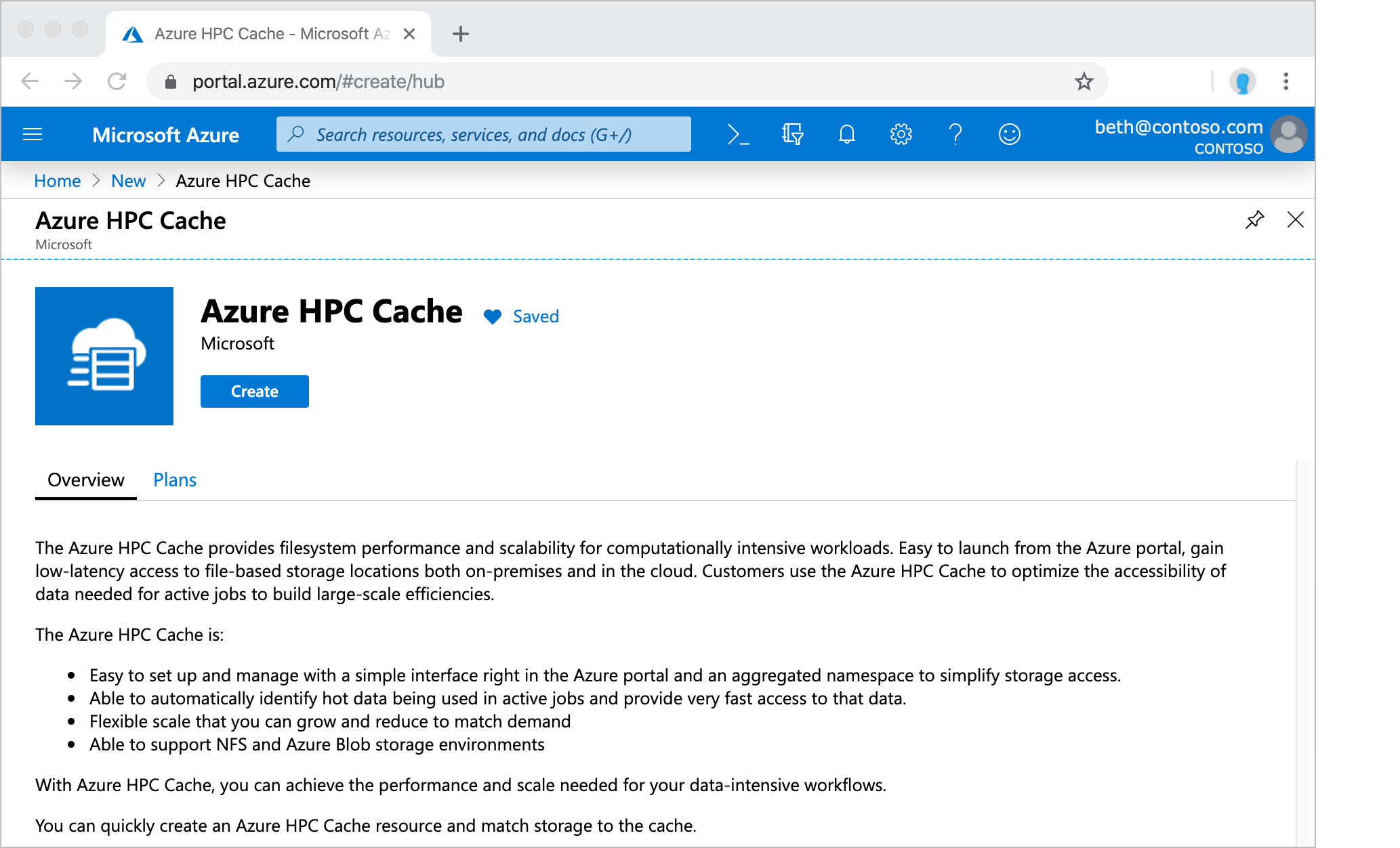
Definování základních podrobností
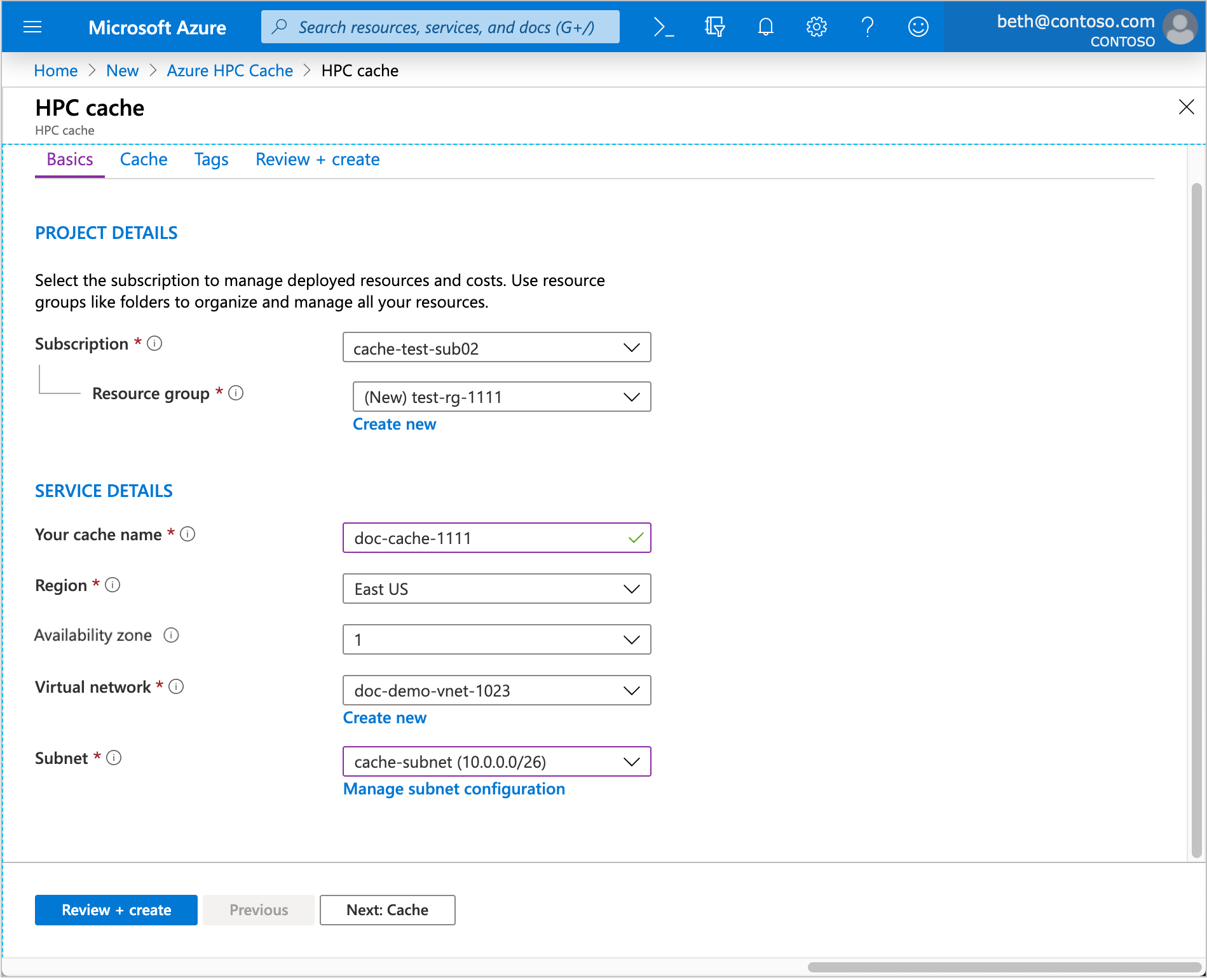
V části Project Details vyberte předplatné a skupinu prostředků, které budou hostovat mezipaměť.
V podrobnostech služby nastavte název mezipaměti a tyto další atributy:
Umístění – Vyberte jednu z podporovaných oblastí.
Pokud tato oblast podporuje zóny dostupnosti, vyberte zónu, která bude hostovat vaše prostředky mezipaměti. Azure HPC Cache je zónová služba.
Virtuální síť – Můžete vybrat existující nebo vytvořit novou virtuální síť.
Podsíť – Zvolte nebo vytvořte podsíť s alespoň 64 IP adresami (/24). Tato podsíť se musí používat jenom pro tuto instanci služby Azure HPC Cache.
Volba typu a kapacity mezipaměti
Na stránce Mezipaměť zadejte typ a velikost mezipaměti, které chcete vytvořit. Tyto hodnoty určují možnosti vaší mezipaměti, mezi které patří:
- Jak rychle může mezipaměť obsluhovat požadavky klientů
- Kolik dat může mezipaměť obsahovat
- Bez ohledu na to, jestli mezipaměť podporuje režim ukládání do mezipaměti pro čtení a zápis
- Kolik cílů úložiště může mít
- Náklady na mezipaměť
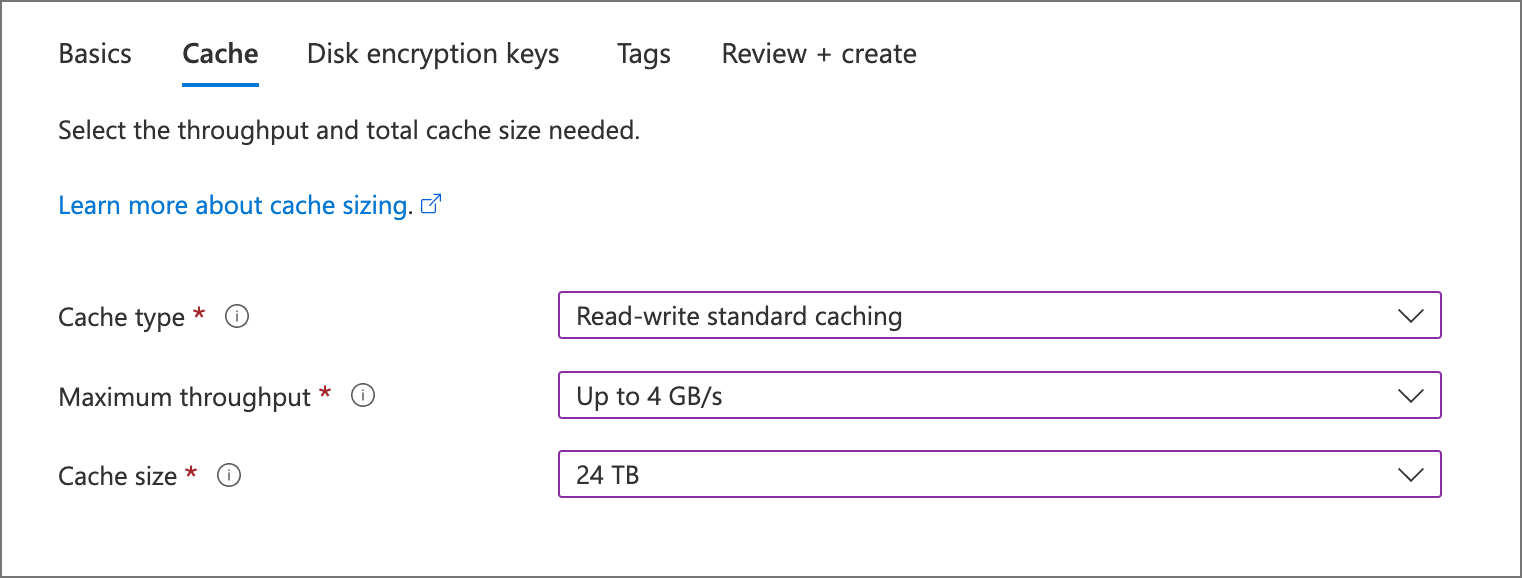
Než budete moct zvolit propustnost nebo kapacitu úložiště, musíte zvolit typ mezipaměti. K dispozici jsou následující možnosti:
- Standardní ukládání do mezipaměti pro čtení i zápis: Flexibilní mezipaměť pro obecné účely
- Ukládání do mezipaměti jen pro čtení: Mezipaměť s vysokou propustností navržená tak, aby minimalizovala latenci přístupu k souborům; úpravy se zpracovávají pomocí synchronních operací zápisu.
- Ukládání do mezipaměti premium pro čtení i zápis (Preview): Mezipaměť optimalizovaná pro NVMe s nejnižší latencí a nejvyšší propustností
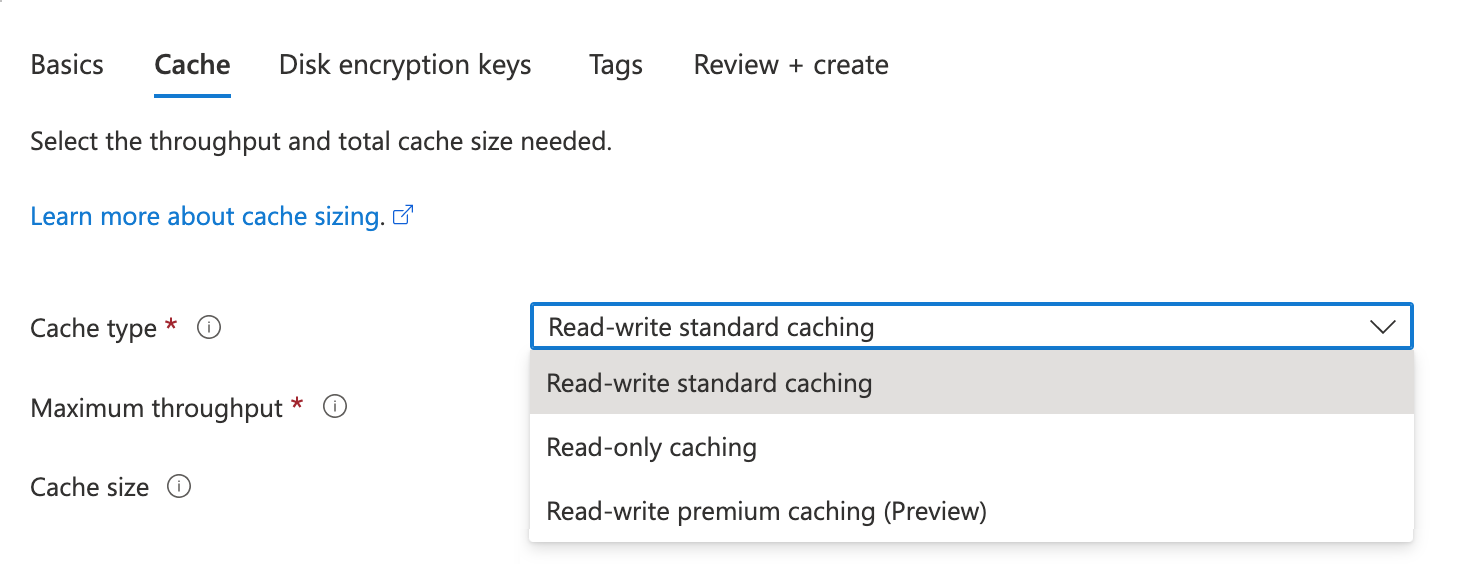
Další informace o těchto typech mezipaměti najdete níže v části Volba typu mezipaměti pro vaše potřeby.
Návod
Typy mezipaměti pro čtení i zápis je možné nakonfigurovat s cíli úložiště pomocí ukládání do mezipaměti čtení nebo pomocí modelů použití ukládání do mezipaměti pro čtení i zápis do mezipaměti. Typy mezipaměti jen pro čtení podporují cílové typy úložiště NFS a ADLS-NFS pouze s modely použití mezipaměti pro čtení. Přečtěte si další informace o režimech ukládání do mezipaměti v tématu Vysvětlení modelů využití mezipaměti.
Skladová položka mezipaměti Standard umožňuje zvolit kapacitu mezipaměti pro daný výběr propustnosti, zatímco mezipaměti Premium a Jen pro čtení mají pevné kapacity pro každý výběr propustnosti. Možnosti mezipaměti jsou definovány dvěma možnostmi nasazení:
- Maximální propustnost – rychlost přenosu dat pro mezipaměť v GB/sekundu
- Velikost mezipaměti – velikost úložiště přiděleného pro data uložená v mezipaměti v TB
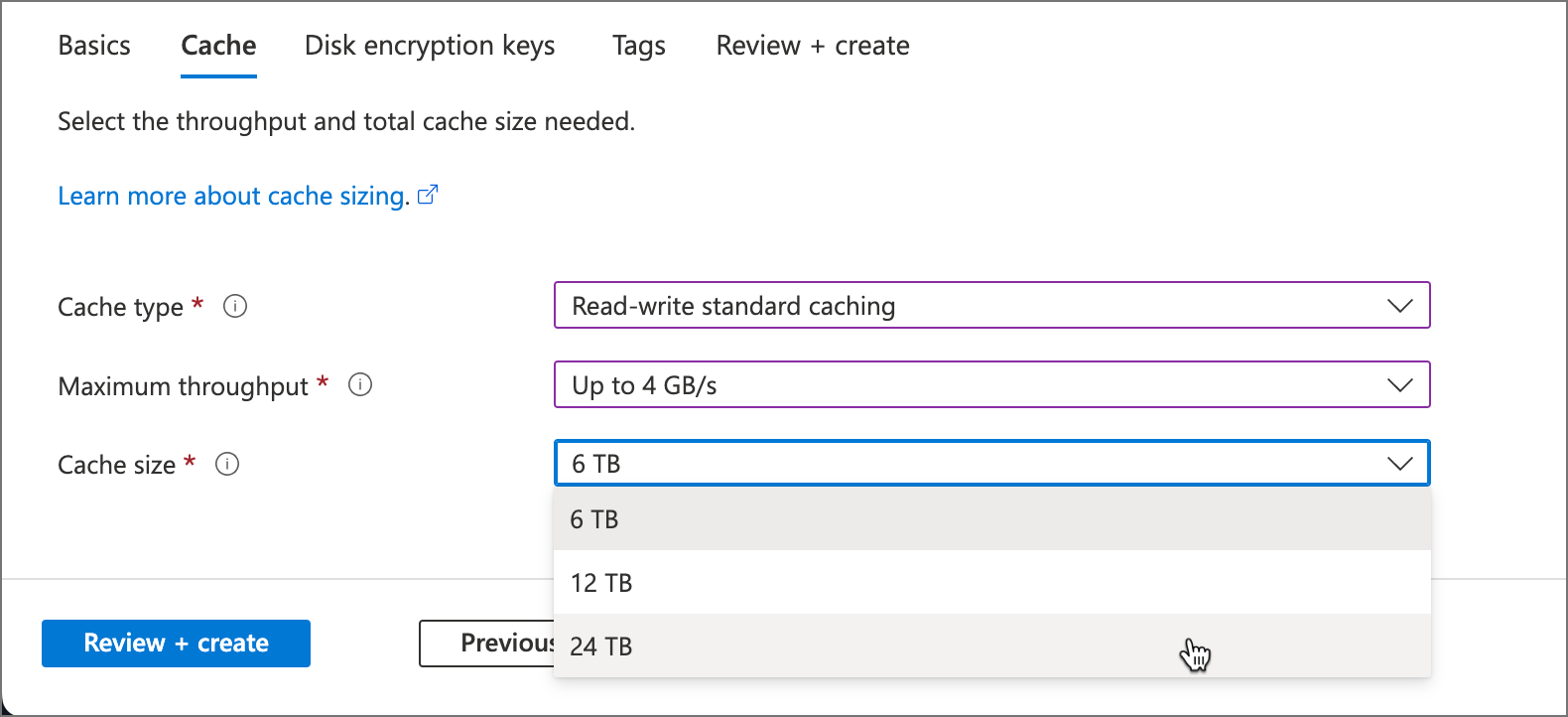
Vysvětlení propustnosti a velikosti mezipaměti
Efektivitu služby HPC Cache může ovlivnit několik faktorů, ale volba vhodné hodnoty propustnosti a velikosti úložiště mezipaměti je jednou z nejdůležitějších možností.
Při výběru hodnoty propustnosti mějte na paměti, že skutečná rychlost přenosu dat závisí na úloze, rychlosti sítě a typu cílů úložiště.
Hodnoty, které zvolíte, nastaví maximální propustnost pro celý systém mezipaměti, ale některé z nich se používají pro režijní úlohy. Pokud například klient požádá o soubor, který ještě není uložený v mezipaměti, nebo pokud je soubor označený jako zastaralý, použije mezipaměť k načtení z back-endového úložiště část jeho propustnosti.
Azure HPC Cache spravuje soubory, které se ukládají do mezipaměti a předinstalují, aby se maximalizovaly míry dosažení mezipaměti. Obsah mezipaměti se průběžně posuzuje a soubory se při méně častém přístupu přesunou do dlouhodobého úložiště.
Zvolte velikost úložiště mezipaměti, která může pohodlně obsahovat aktivní sadu pracovních souborů a další prostor pro metadata a další režijní náklady.
Pokud potřebujete pomoc s správnou velikostí mezipaměti, obraťte se na službu a podporu Microsoftu.
Zvolte typ mezipaměti pro vaše potřeby.
Existují dva základní typy mezipaměti: Standard a Premium.
Mezipaměti úrovně Standard jsou systémy HPC Cache pro obecné použití. Po výběru hodnoty propustnosti si můžete vybrat z několika velikostí úložiště a můžete připojit libovolný z podporovaných typů úložiště HPC Cache.
Mezipaměti Premium jsou navržené pro službu souborů s nejvyšším výkonem. Používají zařízení s úložištěm NVMe s vysokou propustností, což znamená, že mezipaměti úrovně Premium mají jinou cenovou strukturu, statické kapacity mezipaměti a není možné je dočasně zastavit.
Mezi možnosti mezipaměti patří:
Standardní ukládání do mezipaměti pro čtení i zápis
U standardních mezipamětí si můžete vybrat z několika hodnot velikosti mezipaměti. Tyto mezipaměti je možné nakonfigurovat s cílovými modely využití úložiště pro čtení (zápis) i ukládání do mezipaměti pro čtení i zápis do mezipaměti.
Ukládání do mezipaměti jen pro čtení
Tento typ mezipaměti poskytuje vyšší propustnost a nižší latenci než standardní mezipaměť, ale je navržený tak, aby optimalizoval přístup jen pro čtení souborů a adresářů. Mezipaměť jen pro čtení nelze nakonfigurovat tak, aby používala modely použití mezipaměti pro čtení i zápis, ale úloha čtení po zápisu způsobí dosažení mezipaměti, protože zápisy se zachovají synchronně s cílem úložiště. Tento typ mezipaměti má pro každou volbu propustnosti pouze jednu možnost velikosti mezipaměti.
Ukládání do mezipaměti úrovně Premium pro čtení i zápis (Preview)
Mezipaměť s vysokou propustností, která se dá nakonfigurovat pro ukládání do mezipaměti jen pro čtení nebo zápis do mezipaměti pro čtení. Tyto mezipaměti mají pro každou možnost propustnosti pouze jednu možnost velikosti mezipaměti.
Tato tabulka vysvětluje důležité rozdíly mezi třemi typy mezipaměti.
| Atribut | Standardní ukládání do mezipaměti pro čtení i zápis | Ukládání do mezipaměti jen pro čtení | Ukládání do mezipaměti premium pro čtení i zápis |
|---|---|---|---|
| Velikosti propustnosti | 2, 4 nebo 8 GB/s | 4,5, 9 nebo 16 GB/s | 5, 10 nebo 20 GB/s |
| Velikosti mezipaměti | 3, 6 nebo 12 TB pro 2 GB/s 6, 12 nebo 24 TB pro 4 GB/s 12, 24 nebo 48 TB pro 8 GB/s |
21 TB pro 4,5 GB/s 42 TB pro 9 GB/s 84 TB pro 16 GB/s |
21 TB pro 5 GB/s 42 TB pro 10 GB/s 84 TB pro 20 GB/s |
| Kompatibilní typy cílů úložiště | Azure Blob NFS (místní) ADLS-NFS (objekt blob Azure s podporou NFSv3) |
NFS (místní) ADLS-NFS (objekt blob Azure s podporou NFSv3) |
Azure Blob NFS (místní) ADLS-NFS (objekt blob Azure s podporou NFSv3) |
| Styly ukládání do mezipaměti | Ukládání do mezipaměti pro čtení i zápis | Ukládání do mezipaměti jen pro čtení | Ukládání do mezipaměti pro čtení i zápis |
| Mezipaměť je možné zastavit, aby se ušetřily náklady v případě, že není potřeba. | Ano | Ne | Ne |
Všechny tři možnosti ukládání do mezipaměti mají maximální cílový počet úložiště 20.
Další informace o těchto možnostech:
Povolení šifrování služby Azure Key Vault (volitelné)
Pokud chcete spravovat šifrovací klíče používané pro úložiště mezipaměti, zadejte informace o službě Azure Key Vault na stránce Šifrovací klíče disku. Trezor klíčů musí být ve stejné oblasti a ve stejném předplatném jako mezipaměť.
Pokud nepotřebujete klíče spravované zákazníkem, můžete tuto část přeskočit. Azure ve výchozím nastavení šifruje data pomocí klíčů spravovaných Microsoftem. Další informace najdete v šifrování úložiště Azure.
Poznámka:
Po vytvoření mezipaměti se mezi klíči spravovanými Microsoftem a klíči spravovanými zákazníkem nemůžete měnit.
Úplné vysvětlení procesu šifrování klíče spravovaného zákazníkem najdete v tématu Použití šifrovacích klíčů spravovaných zákazníkem pro Azure HPC Cache.
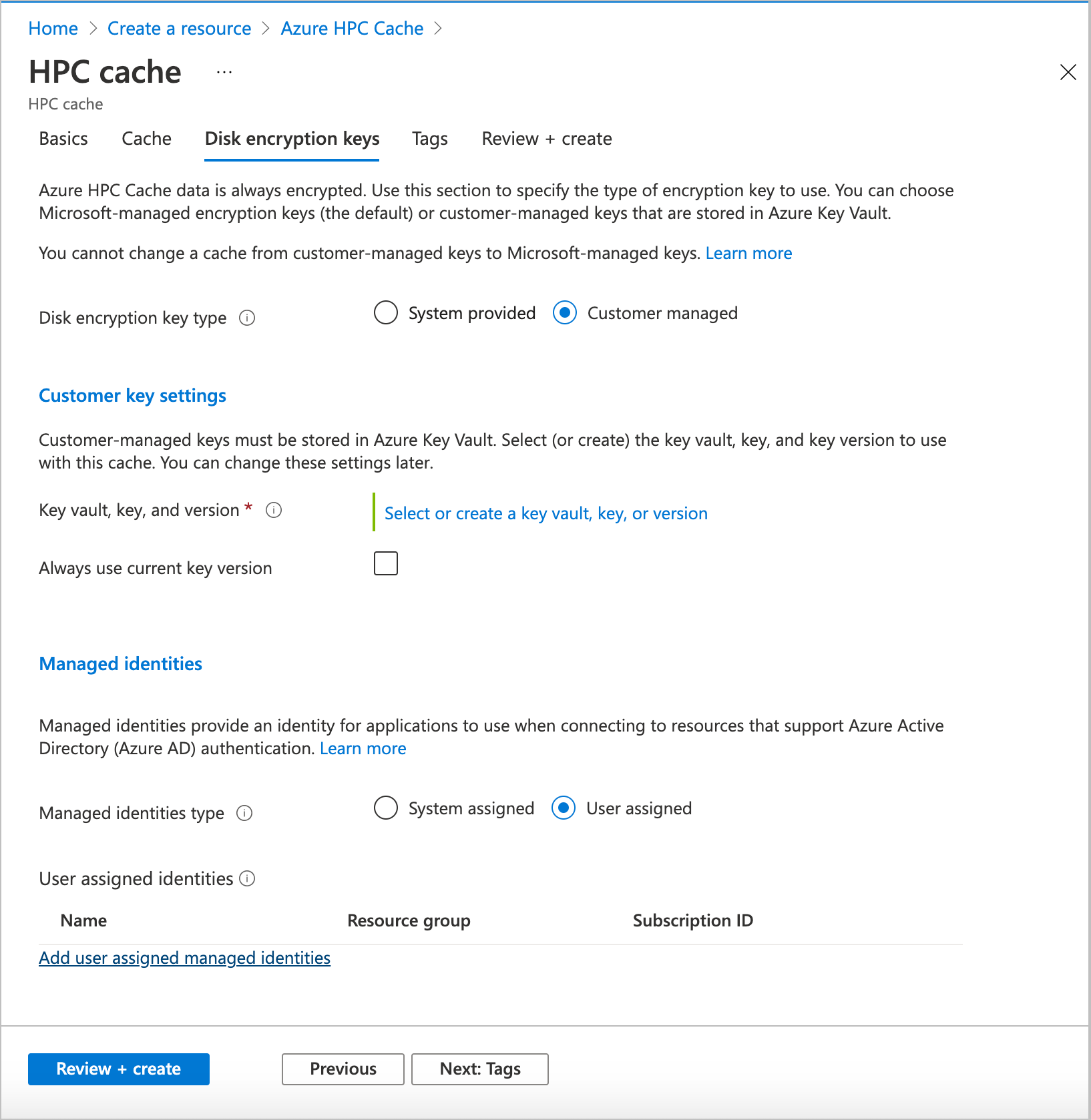
Výběrem možnosti Zákazník spravované šifrování klíče spravovaného zákazníkem Zobrazí se pole specifikace trezoru klíčů. Vyberte službu Azure Key Vault, která se má použít, a pak vyberte klíč a verzi, které chcete pro tuto mezipaměť použít. Klíč musí být 2048bitový klíč RSA. Na této stránce můžete vytvořit nový trezor klíčů, klíč nebo verzi klíče.
Pokud chcete použít automatickou obměnu klíčů, zaškrtněte políčko Vždy používat aktuální verzi klíče.
Pokud chcete pro tuto mezipaměť použít konkrétní spravovanou identitu, nakonfigurujte ji v části Spravované identity . Další informace najdete v tématu, které vysvětluje, co jsou spravované identity pro prostředky Azure.
Poznámka:
Po vytvoření mezipaměti nemůžete změnit přiřazenou identitu.
Pokud používáte spravovanou identitu přiřazenou systémem nebo identitu přiřazenou uživatelem, která ještě nemá přístup k vašemu trezoru klíčů, je potřeba provést další krok po vytvoření mezipaměti. Tento ruční krok autorizuje spravovanou identitu mezipaměti, aby používala trezor klíčů.
- Přečtěte si článek Volba možnosti spravované identity pro mezipaměť , abyste porozuměli rozdílům v nastavení spravované identity.
- Přečtěte si téma Autorizace šifrování služby Azure Key Vault z mezipaměti a seznamte se s ručním krokem.
Přidání značek prostředků (volitelné)
Stránka Značky umožňuje přidat značky prostředků do instance služby Azure HPC Cache.
Dokončení vytváření mezipaměti
Po konfiguraci nové mezipaměti klikněte na kartu Zkontrolovat a vytvořit . Portál ověří vaše výběry a umožní vám zkontrolovat vaše volby. Pokud je všechno správné, klikněte na Vytvořit.
Vytvoření mezipaměti trvá přibližně 10 minut. Průběh můžete sledovat na panelu oznámení na webu Azure Portal.
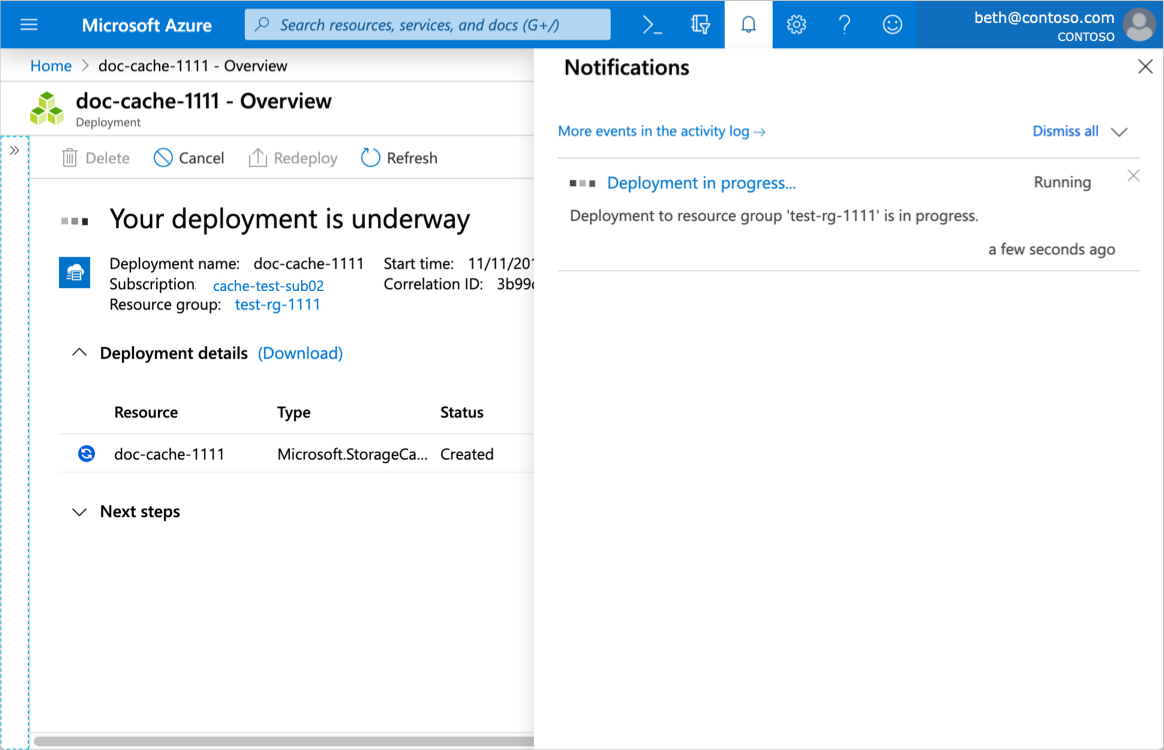
Po dokončení vytváření se zobrazí oznámení s odkazem na novou instanci služby Azure HPC Cache a mezipaměť se zobrazí v seznamu prostředků vašeho předplatného.
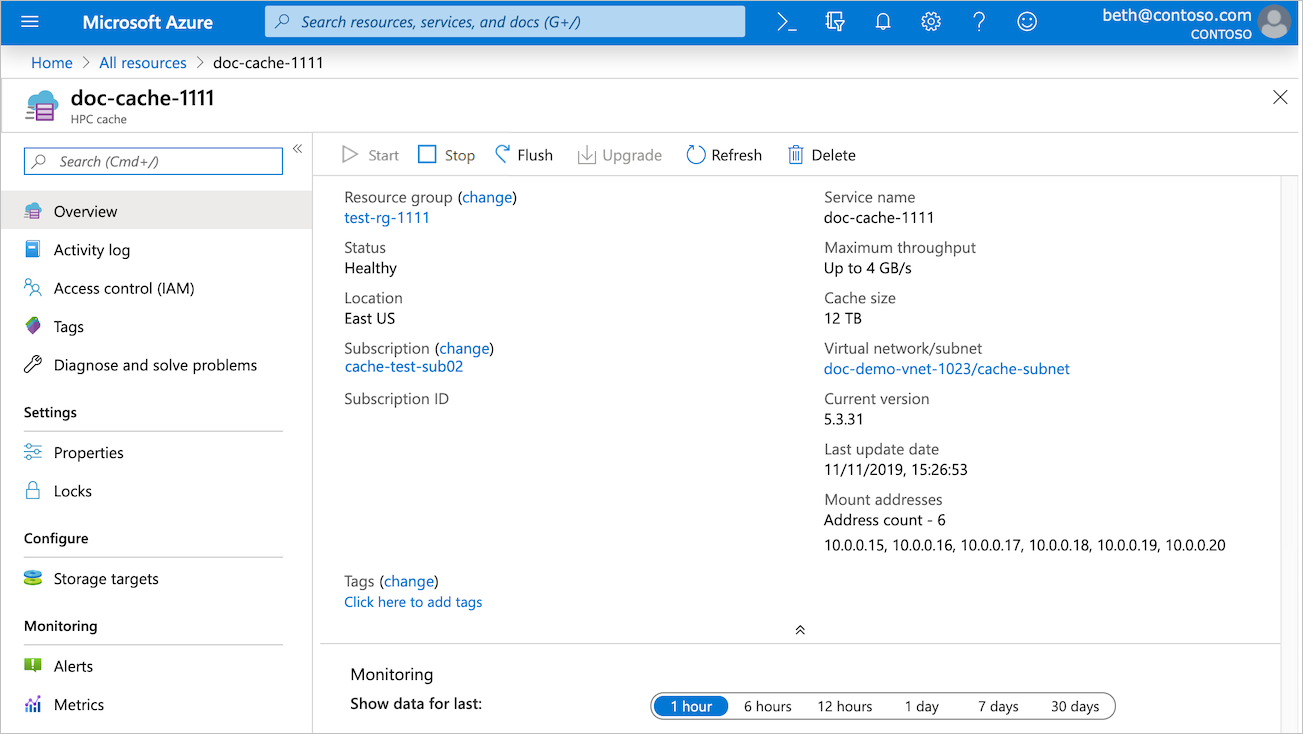
Poznámka:
Pokud vaše mezipaměť používá šifrovací klíče spravované zákazníkem a po vytvoření vyžaduje krok ruční autorizace, může se mezipaměť zobrazit v seznamu prostředků, než se stav nasazení dokončí. Jakmile je stav mezipaměti čeká na klíč , můžete ho autorizovat k používání trezoru klíčů.
Další kroky
Jakmile se mezipaměť zobrazí v seznamu Prostředky , můžete přejít k dalšímu kroku.
- Definujte cíle úložiště, které vaší mezipaměti umožní přístup ke zdrojům dat.
- Pokud k dokončení nastavení mezipaměti používáte šifrovací klíče spravované zákazníkem a potřebujete autorizovat šifrování služby Azure Key Vault ze stránky přehledu mezipaměti, postupujte podle pokynů v tématu Použití šifrovacích klíčů spravovaných zákazníkem. Než budete moct přidat úložiště, musíte tento krok provést.